Etätyöpöytätilan käyttöönotto on erittäin helppoa Ubuntussa Dapperin jälkeen. Voit sallia muiden käyttäjien pääsyn työpöydällesi käyttämällä VNC Viewer -apuohjelmaa, joka on mukana Ubuntussa tai tarjotaan ilmaiseksi ladattavaksi Windowsille.
Huomaa, että työpöydän kauko-ohjauksen ottaminen käyttöön ei ole koskaan turvallista, ellei sinulla ole palomuuri asennettu ja määritetty oikein, ja silloinkin se on edelleen mahdollinen turvallisuusongelma. Nyt kun sinua on varoitettu riskeistä, siirry eteenpäin.
Siirry Gnome-ylävalikossa olevaan System \ Preferences \ Remote Desktop -ohjelmaan.
Näet tämän ikkunan:
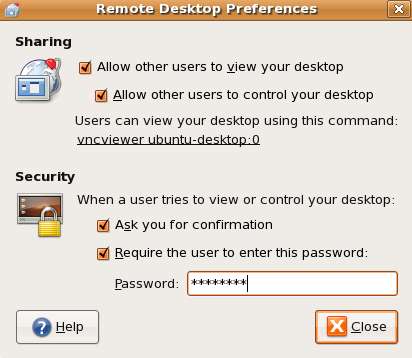
Kaksi ensimmäistä valintaruutua on valittava, jotta etätyöpöytä voidaan ottaa käyttöön.
Suojaus-osio on tärkeä: Jos valitset Kysy vahvistusta -koodin, sinun on oltava tietokoneessa, jotta toinen henkilö voi käyttää työpöytääsi. Jos yrität päästä etäyhteydellä johonkin omasta tietokoneestasi, sinun kannattaa poistaa tämän valintaruudun valinta.
Toinen valintaruutu on aina valittava, ja sinun on annettava suojattu salasana. Sinua pyydetään antamaan tämä salasana, kun yrität kirjautua sisään.
Tested on: Ubuntu Dapper Drake, Ubuntu Edgy Eft







